
完成设计相关的单个面组后,使用系统提供的“合并”工具可以通过让两个面组相交或连接来合并两个面组,或者通过连接的方式来合并两个以上的面组(只有在所选面组的所有边均彼此邻接且不重叠的情况下,才能合并两个以上的面组)。生成的面组会成为主面组,并继承先前主面组的ID。如果删除合并的特征,那么原始面组仍然会保留。
以合并两个面组为例。首先选择这两个面组,接着在功能区的“模型”选项卡的“编辑”面板中单击“合并”按钮 ,打开“合并”选项卡,如图7-94所示。
,打开“合并”选项卡,如图7-94所示。

图7-94 “合并”选项卡
打开“选项”面板,可以根据实际情况来选择“相交”单选按钮或“连接”单选按钮来定义合并方法,如图7-95所示。当一个面组的单侧边位于另一个面组上时,最适合使用“连接”合并方法。
两个面组相交处的箭头指向将被包括在合并面组中的面组的侧。可以改变要包含在结果特征中的面组的侧,“合并”选项卡中的按钮 用于改变要保留的第一面组的侧,按钮
用于改变要保留的第一面组的侧,按钮 用于改变要保留的第二面组的侧。
用于改变要保留的第二面组的侧。
如果要更改主面组,则在合并工具操控板中打开“参照”面板,如图7-96所示,选择所需的面组后,根据选择情况来单击“面组”收集器右侧的相关按钮( 、
、 、
、 )。其中,按钮
)。其中,按钮 用于将所选面组移动到收集器的顶部,将其设置为主面组;按钮
用于将所选面组移动到收集器的顶部,将其设置为主面组;按钮 用于向上移动所选的面组;按钮
用于向上移动所选的面组;按钮 则用于向下移动所选的面组。注意:“面组”收集器的顶部面组为主面组。
则用于向下移动所选的面组。注意:“面组”收集器的顶部面组为主面组。
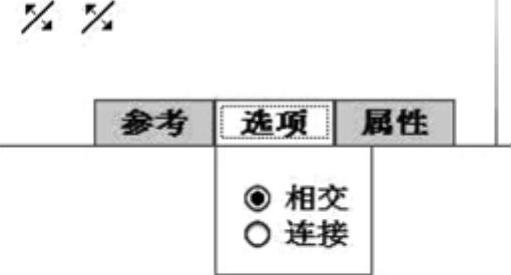
图7-95 选取合并方法
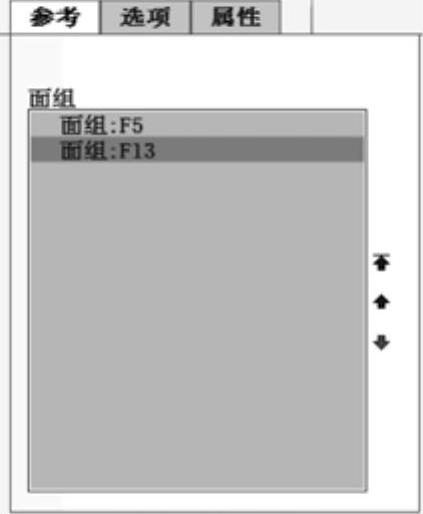
图7-96 “合并”选项卡的“参考”面板
合并面组的操作范例如下。
 在“快速访问”工具栏中单击“打开”按钮
在“快速访问”工具栏中单击“打开”按钮 ,系统弹出“文件打开”对话框,选择配套范例文件“bc_7_j.prt”,然后单击该对话框中的“打开”按钮,原始曲面如图7-97所示。
,系统弹出“文件打开”对话框,选择配套范例文件“bc_7_j.prt”,然后单击该对话框中的“打开”按钮,原始曲面如图7-97所示。
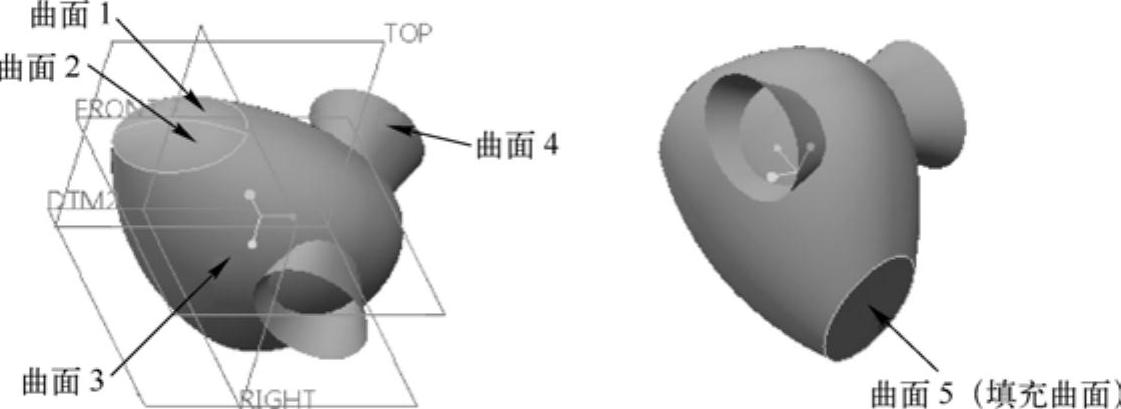
图7-97 原始曲面模型
 选择曲面2的特征(边界混合曲面1),按住<Ctrl>键选择曲面1的特征(镜像而得的边界混合曲面2)。(www.xing528.com)
选择曲面2的特征(边界混合曲面1),按住<Ctrl>键选择曲面1的特征(镜像而得的边界混合曲面2)。(www.xing528.com)
 单击“合并”按钮
单击“合并”按钮 。
。
 在“合并”选项卡中打开“选项”面板,从中选择“连接”单选按钮,如图7-98所示。
在“合并”选项卡中打开“选项”面板,从中选择“连接”单选按钮,如图7-98所示。
 单击“完成”按钮
单击“完成”按钮 ,完成这两个曲面的合并。
,完成这两个曲面的合并。
 选择“合并1”面组特征,按住<Ctrl>键的同时选择曲面3和曲面5,以选中要一起合并的这3个曲面面组。
选择“合并1”面组特征,按住<Ctrl>键的同时选择曲面3和曲面5,以选中要一起合并的这3个曲面面组。
 单击“合并”按钮
单击“合并”按钮 ,然后直接在打开的“合并”选项卡中单击“完成”按钮
,然后直接在打开的“合并”选项卡中单击“完成”按钮 。
。
 确保“合并2”面组被选中,按住<Ctrl>键的同时选择曲面4。
确保“合并2”面组被选中,按住<Ctrl>键的同时选择曲面4。
 单击“合并”按钮
单击“合并”按钮 ,接着在“合并”选项卡中单击“改变要保留的第一面组的侧”按钮
,接着在“合并”选项卡中单击“改变要保留的第一面组的侧”按钮 ,并单击“改变要保留的第二面组的侧”按钮
,并单击“改变要保留的第二面组的侧”按钮 ,使要保留的面组侧如图7-99所示。
,使要保留的面组侧如图7-99所示。
此时,若打开“选项”面板,则可以看到默认的合并方法选项是“相交”单选按钮。

图7-98 选择“连接”单选按钮
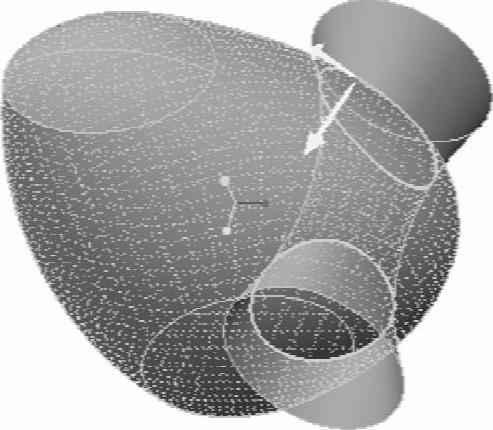
图7-99 改变要保留的面组部分
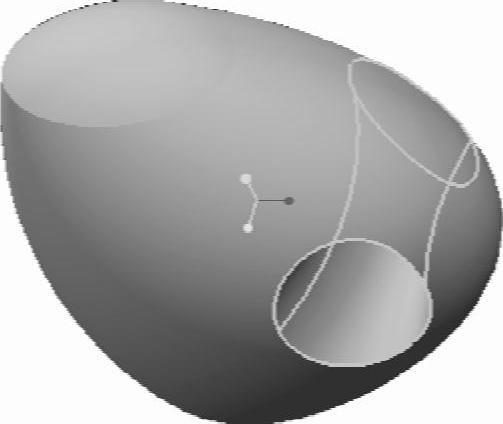
图7-100 完成面组合并
 在“合并”选项卡中单击“完成”按钮
在“合并”选项卡中单击“完成”按钮 ,完成该面组合并操作得到的曲面模型效果如图7-100所示。
,完成该面组合并操作得到的曲面模型效果如图7-100所示。
免责声明:以上内容源自网络,版权归原作者所有,如有侵犯您的原创版权请告知,我们将尽快删除相关内容。




